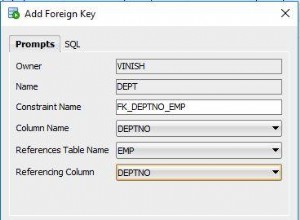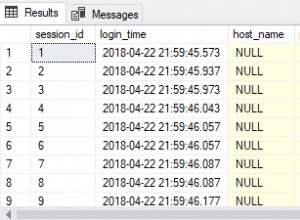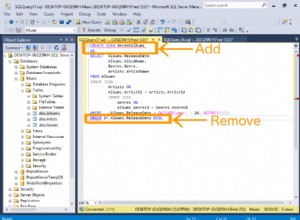Nous avons reçu des rapports de nos clients, de nos collègues et d'autres affiches indiquant qu'il y a un énorme problème avec la mise à jour d'Office 365 qui a été publiée hier (12 novembre 2019). La mise à jour provoque une erreur qui peut indiquer :
"Query "" is corrupt"
Ce poste traite à la fois des mesures préventives et réparatrices. Microsoft a reconnu qu'il s'agissait d'un problème et a promis un correctif à venir le mois prochain. Le problème est détaillé ici.
Selon votre configuration et les circonstances, il y a 3 sections pour vous aider. Les deux premières sections s'appliquent uniquement si vous disposez d'Office 365. La dernière section s'applique uniquement si vous n'utilisez PAS Office 365 (par exemple, Office 2010, 2013 ou 2016). Lisez toutes les sections, déterminez laquelle des 3 sections s'applique et agissez en conséquence. Si vous avez besoin d'aide, vous pouvez nous contacter.
MISE À JOUR 4
Microsoft a publié des mises à jour pour corriger les MSI 2010 et 2013 :
Mise à jour 2013
Mise à jour 2010
MISE À JOUR 3
Si vous êtes sur le canal semi-annuel d'Office 365, vous pouvez utiliser la mise à jour, conformément à la mise à jour #2, sauf que la version serait `11328.20480`. à la place.
MISE À JOUR 2
Si vous utilisez Office 365, vous pouvez désormais utiliser les mises à jour pour mettre à jour la version. Si vous avez désactivé la mise à jour Office, vous devez la réactiver, puis effectuer la ou les mises à jour. Assurez-vous que vous êtes mis à jour au moins vers `12130.20390`. Vous devrez peut-être effectuer plusieurs mises à jour, surtout si vous êtes sur une version qui n'est pas affectée; la mise à jour peut vous amener sur la version affectée, auquel cas vous devez mettre à jour à nouveau pour obtenir la version corrigée.
MISE À JOUR
Si vous utilisez Office 2016 MSI (PAS Office365), vous pouvez maintenant télécharger et installer le correctif ici.
Si vous n'avez pas mis à jour Office depuis le 12/11/2019 :
Désactivez les mises à jour pendant au moins un mois pour permettre à Microsoft de corriger les problèmes. Vous pouvez le faire en allant de Fichier -> Compte et en désactivant les mises à jour comme indiqué :
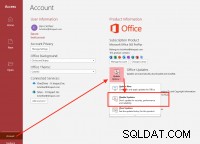
Si vous avez déjà mis à jour et que vous rencontrez des problèmes avec votre application ET que vous utilisez Office 365 :
Mettre à jour :Certains de nos clients ont signalé que l'article ci-dessous ne fonctionnait pas pour eux. Ils ont essayé une méthode alternative qui semble avoir fonctionné :
À l'aide d'une invite de commande élevée par l'administrateur :
cd %programfiles%\Common Files\Microsoft Shared\ClickToRun
officec2rclient.exe /update user updatetoversion=16.0.12130.20272
Remarque : Le 16.0.12130.2272 peut ne pas fonctionner si vous êtes sur des canaux différents. Reportez-vous au 2e lien ci-dessous pour connaître la version de build correcte à utiliser.
Recommandation d'origine
Vous devez annuler la mise à jour en suivant les étapes décrites dans le lien de l'article ci-dessous. Vous aurez besoin de savoir à quelle version de build revenir, ce qui est fourni dans le 2ème lien. Notez que le numéro de build exact dépend également de la chaîne sur laquelle vous vous trouvez.
Instructions complètes pour annuler une mise à jour sur Office 365
Liste des versions par canal, requise pour la première étape de l'article d'assistance lié ci-dessus
Voici un exemple rempli config.xml qui peut être utilisé et dont il a été démontré qu'il fonctionne sur le canal mensuel (ciblé) :
<Configuration>
<Updates Enabled="TRUE" TargetVersion="16.0.12130.20272" />
</Configuration>
IMPORTANT :après avoir terminé la réversion, désactivez la mise à jour conformément à la première section de l'e-mail.
Si vous avez déjà mis à jour et que vous rencontrez des problèmes avec votre application ET que vous utilisez le runtime Access ou des licences perpétuelles Access 2010, 2013 ou 2016 (PAS Office365) :
MISE À JOUR :Selon le commentaire de Shane, cet article de la base de connaissances ne figurait pas dans la liste d'origine et devra peut-être également être désinstallé.
Vous pouvez essayer de désinstaller les mises à jour de la base de connaissances, ce qui devrait résoudre les problèmes ; signalé comme fonctionnant pour le runtime Microsoft Access :
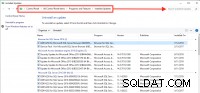
Notez le numéro KB et localisez via Windows Update pour supprimer :
Office 2010 :KB4484127
Office 2013 :KB4484119
Office 2016 :KB4484113
Office 2016 :KB3085368
Microsoft a promis un correctif en décembre 2019.